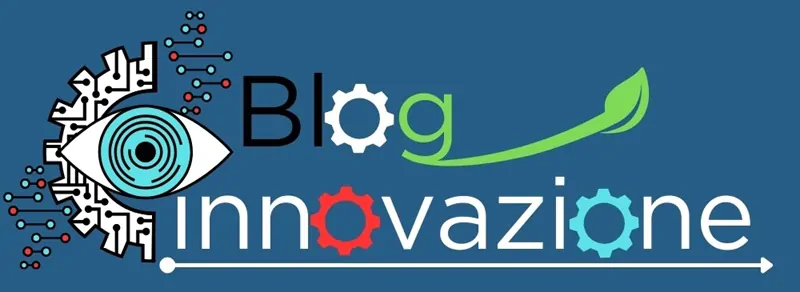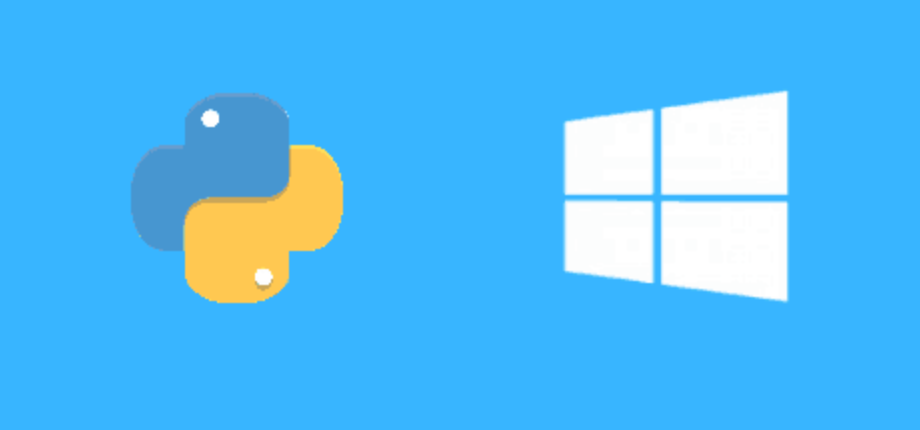Python è un linguaggio di scripting, che permette di scrivere codice in maniera veloce e semplice. Per installarlo sul proprio PC dove hai Microsoft Windows, fai i seguenti semplici passi.
Tempo di lettura stimato: 5 minuti
Attualmente è uno dei linguaggi più utilizzati per implementare il Machine Learning, e grazie alla vastissima community di sviluppatori che lo utilizzano, è molto facile trovare esempi e consigli online in modo da completare i propri progetti con relativa facilità. Ti consiglio di leggere Che cos’è il Machine Learning, di cosa si occupa e obiettivi per completezza.
Passiamo all’installazione …
Il primo passo che devi compiere è quello di recarti sulla pagina ufficiale di Python. Una volta aperto il sito, fai clic sul pulsante giallo Download Python 3.x.x (nel momento in cui scriviamo 3.10.7) collocato nel centro della pagina.
Nella pagina di download è possibile trovare il file .exe per le versioni Windows a 32bit e 64bit. È sufficiente lanciarlo e seguire i vari passaggi, ricordandosi di selezionare la voce Add Python 3.X to PATH all’inizio dell’installazione.
Troveremo Python nella directory C:\Users\PC\AppData\Local\Programs\Python\Python310
(ad esempio C:\Users\PC\AppData\Local\Programs\Python\Python310 per la versione 3.10).
Avviare Python
A questo punto è già possibile utilizzarlo, tramite
Start -> P -> Python3.10 -> Python.
Avendo selezionato “Add Python 3.X to PATH” durante l’installazione, sarà possibile avviare Python dal prompt dei comandi semplicemente digitando il comando py.
Nel caso in cui, in fase di installazione, non avessimo selezionato la suddetta opzione, è comunque possibile aggiungere Python alla variabile d’ambiente PATH manualmente, seguendo i seguenti passaggi. Prima di tutto, andiamo su Pannello di controllo -> Sistema -> Impostazioni di Sistema Avanzate -> Variabili d’ambiente.
Modifichiamo quindi la variabile PATH tra le variabili di sistema aggiungendo C:\Users\PC\AppData\Local\Programs\Python\Python310.
Per verificare che sia tutto OK, avviamo il prompt dei comandi e digitiamo:
echo %PATH%Se l’output include la stringa C:\Users\PC\AppData\Local\Programs\Python\Python310, sarà possibile avviare Python digitando semplicemente py.
Per verificare che la versione sia quella giusta scrivere “py –version”
Se tutto ok, possiamo procedere a scrivere codice Python e fare Machine Learning.
Iniziamo a scrivere codice Python con VS Code
Visual Studio Code (VSCode) è un editor di codice, popolare e versatile, che supporta anche lo sviluppo Python con varie funzionalità ed estensioni. In questo articolo vedremo come eseguire file Python in VsCode.
Di seguito, i passaggi che dobbiamo eseguire per sviluppare codice Python in ambiente Visual Studio Code, ed eseguirlo:
1 – Installare Visual Studio Code su Windows
- Scarica il file VS Code dal sito ufficiale;
- Scarica il file di installazione, ed esegui l’installazione;
- Accetta i Termini e Condizioni;
- Fare clic sul pulsante Installa;
- Attendi il completamento dell’installazione;
- Avvia Visual Studio Code da menu Start di Windows.
2 – Installa l’estensione Python
Vai alla visualizzazione Estensioni (puoi premere Ctrl+Maiusc+X) (1) e cerca “Python” (2). Installa quella fornita da Microsoft, che è l’estensione ufficiale di Python.
3 – Crea un file Python
Crea un nuovo file Python o aprine uno esistente. Ad esempio, creiamo un file denominato basic.py con il seguente contenuto:
4 – Seleziona esecuzione Python
Nell’angolo in alto a destra della finestra VSCode, fai click sull’icona “Play” per eseguire il programma nella modalità desiderata.
5 – Esegui il file Python nel Terminal di VSC
Utilizzando il clic destro
Fare clic con il pulsante destro del mouse sull’editor e selezionare l’opzione “Run python“. Dovresti vedere l’output nel terminale nella parte inferiore della finestra VS Code.
Letture Correlate
Ercole Palmeri